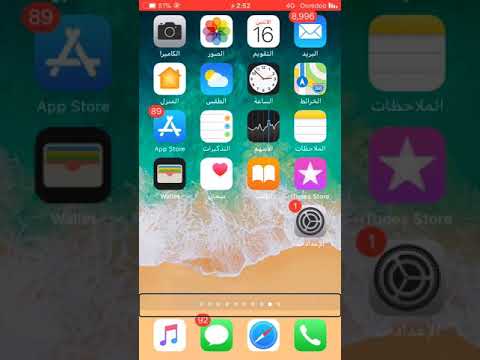تعلمك مقالة wikiHow هذه كيفية استخدام تطبيق Pages على جهاز iPhone أو iPad لعرض ملف Pages محفوظ في محرك سحابي.
خطوات

الخطوة 1. تثبيت الصفحات من متجر التطبيقات
إليك كيفية الحصول عليها:
- افتح ال متجر التطبيقات على جهاز iPhone أو iPad. ستجده عادة على الشاشة الرئيسية.
- مقبض بحث.
- اكتب الصفحات في شريط البحث.
- مقبض الصفحات (الذي يحتوي على أيقونة برتقالية تحتوي على قلم يرسم خطًا).
- مقبض احصل على.
- مقبض تثبيت.

الخطوة 2. افتح الصفحات
إنه الرمز البرتقالي مع قلم رسم خط بداخله. يجب أن تجده على الشاشة الرئيسية. إذا كنت لا تزال في App Store ، فيمكنك تشغيل التطبيق بالنقر فوق افتح.

الخطوة 3. اضغط على تصفح
ستجده في الركن الأيمن السفلي من الشاشة. هذا يفتح قائمة ملفاتك في iCloud Drive. ستظهر هنا الملفات المحفوظة على iCloud Drive.

الخطوة 4. تصفح للوصول إلى الملف
إذا تم حفظ ملفك في iCloud Drive ، فيجب أن يظهر على هذه الشاشة (أو داخل أحد المجلدات الموجودة على الشاشة).
إذا كنت تستخدم خادمًا سحابيًا مختلفًا ، فانقر على السهم الأيسر أعلى الشاشة (يسار رأس iCloud Drive) مرتين للانتقال إلى شاشة "المواقع" ، ثم تصفح للوصول إلى محرك الأقراص والمجلد الذي يحتوي على ملفك

الخطوة 5. اضغط على الملف لعرضه
سيفتح الملف في تطبيق Pages.